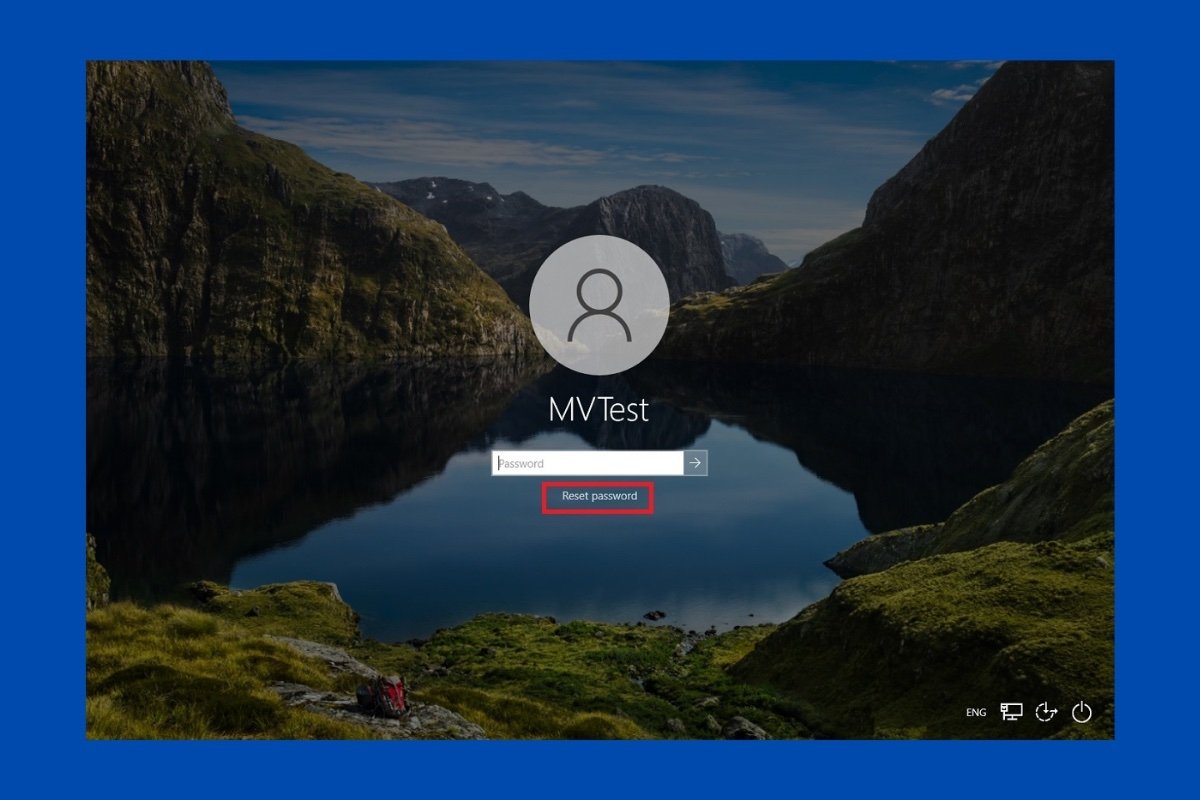Windows 10 bietet ein System zur Wiederherstellung des Passworts, falls du dein Passwort verloren oder vergessen hast. Es ist möglich, den Zugriff auf deinen Benutzer wiederherzustellen, unabhängig davon, ob er lokal ist oder mit einem Microsoft-Konto erstellt wurde. Dieser Ratgeber deckt beides ab.
Wiederherstellen eines lokalen Kontos in Windows 10
Ein lokales Konto ist ein Konto, das nicht mit einem Microsoft-Profil verknüpft ist. Die übliche Anmeldemethode ist das alphanumerische Passwort. Wenn du dein Passwort verloren hast, starte den Wiederherstellungsprozess, indem du auf Reset password (Passwort zurücksetzen) klickst.
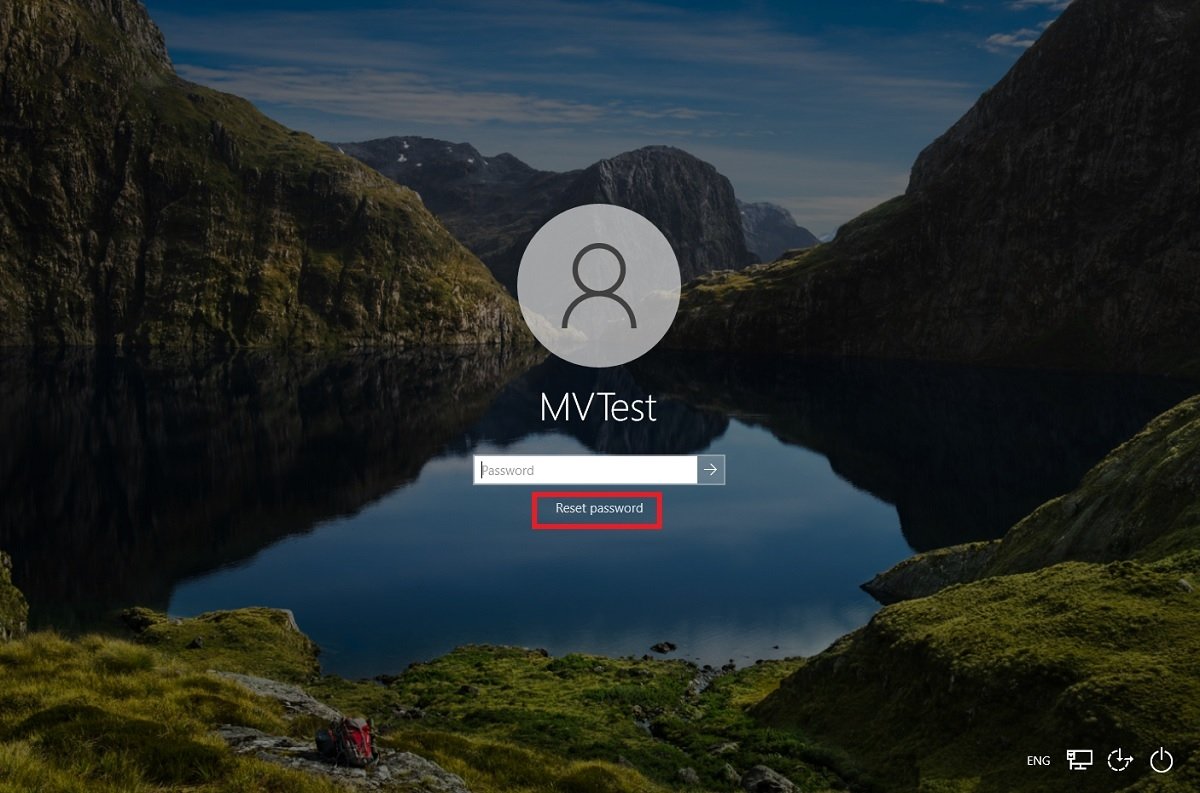 Windows 10 Passwort zurücksetzen
Windows 10 Passwort zurücksetzen
Bei der Benutzererstellung bittet Windows dich, einige persönliche Fragen zu beantworten. Die Antworten werden verwendet, um zu überprüfen, ob es wirklich du bist, der das Passwort wiederherstellen möchte. Gib die gewünschten Daten ein und klicke auf den Pfeil im letzten Textfeld.
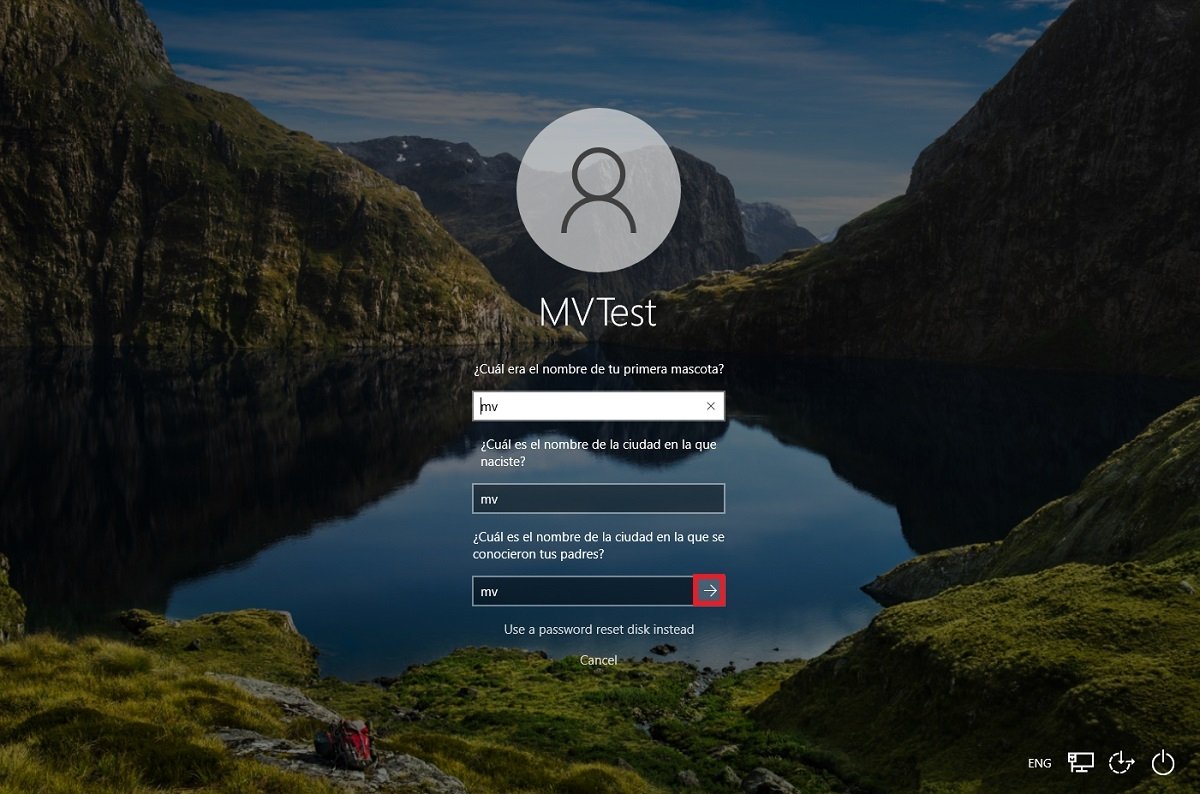 Antworten auf Fragen eingeben
Antworten auf Fragen eingeben
Wenn du richtig geantwortet hast, erlaubt dir Windows 10, ein neues Passwort einzugeben.
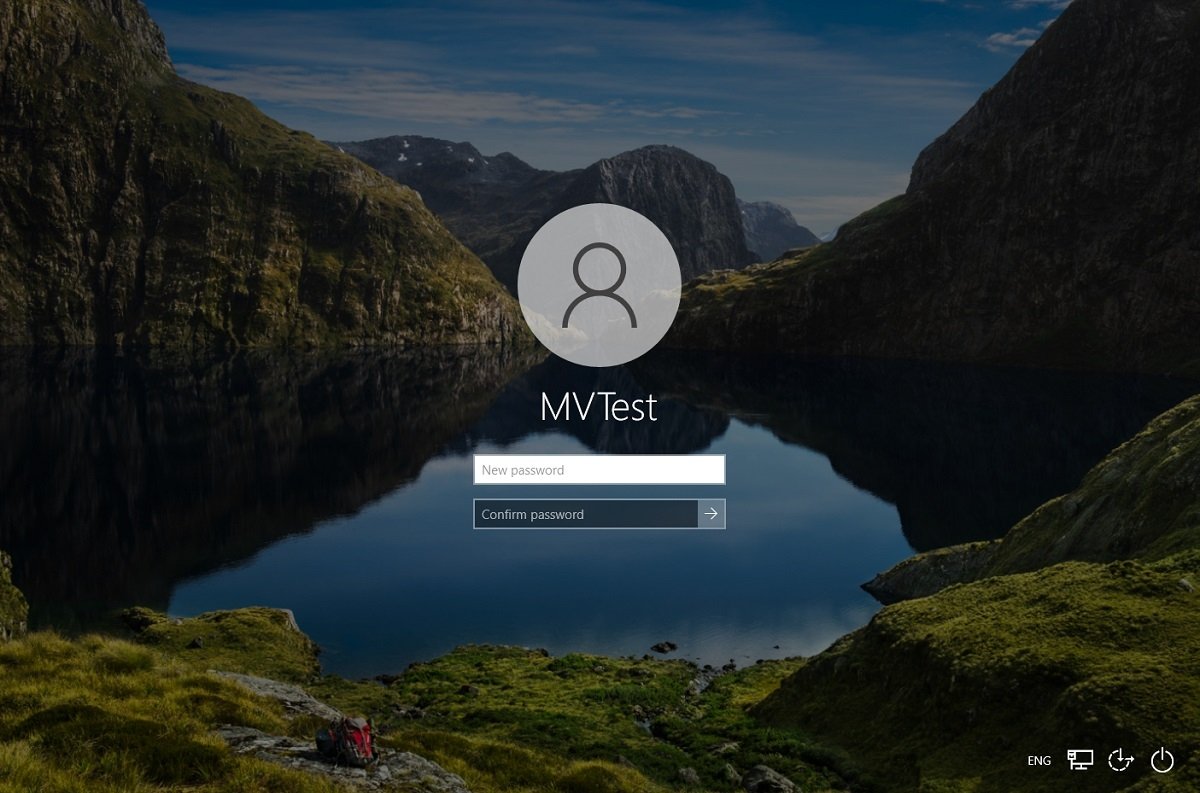 Erstelle ein neues Passwort für den Zugang zu Windows
Erstelle ein neues Passwort für den Zugang zu Windows
Melde dich anschließend mit deinem neuen Passwort in deinem Profil an.
Wiederherstellung deines Passworts in Windows 10 über dein Microsoft-Konto
Wenn du dich mit deinem Microsoft-Konto bei Windows angemeldet hast, ist die Zugangsmethode deine PIN. Wenn du den Link I forgot my PIN (Ich habe meine PIN vergessen) benutzt, wird die PIN zurückgesetzt.
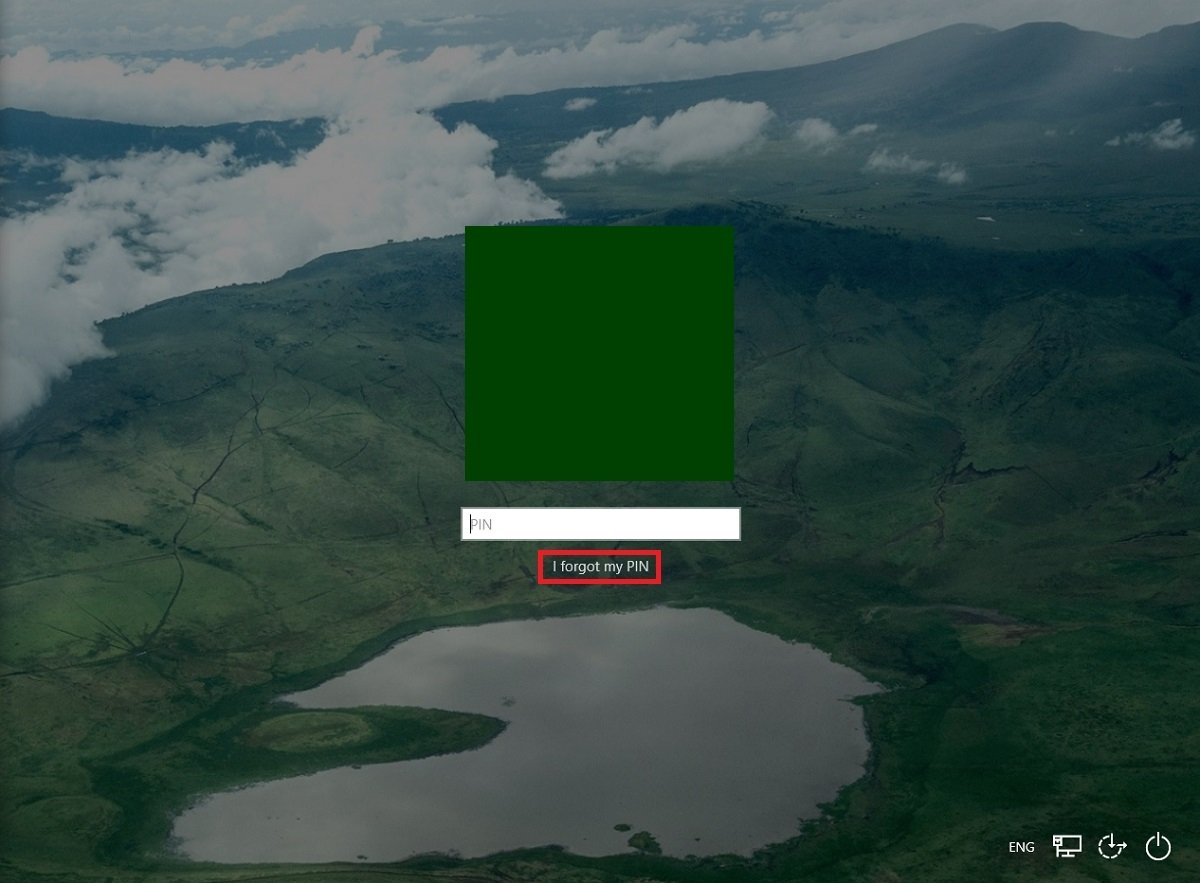 Vergessene PIN
Vergessene PIN
Gib im Pop-up-Fenster dein Passwort ein. Denke daran, dass du in diesem Fall dein Microsoft-Kontopasswort eingeben musst.
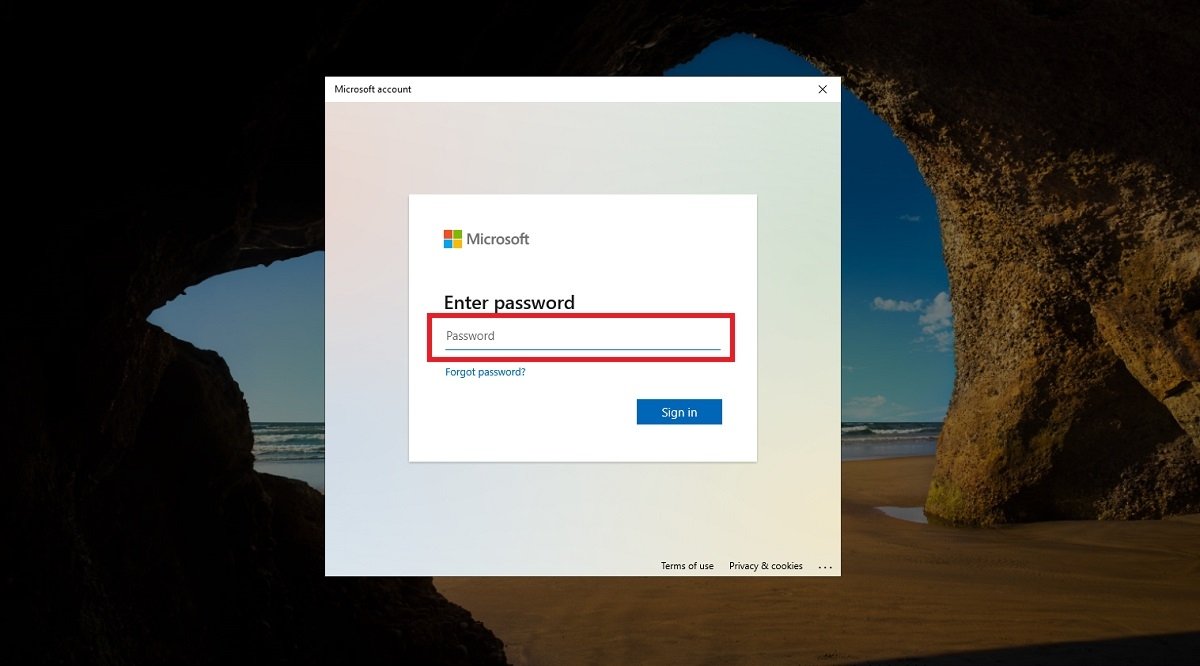 Passwort für Microsoft-Konto eingeben
Passwort für Microsoft-Konto eingeben
Um deine Identität zu überprüfen, schickt dir Microsoft einen Code per E-Mail oder Textnachricht.
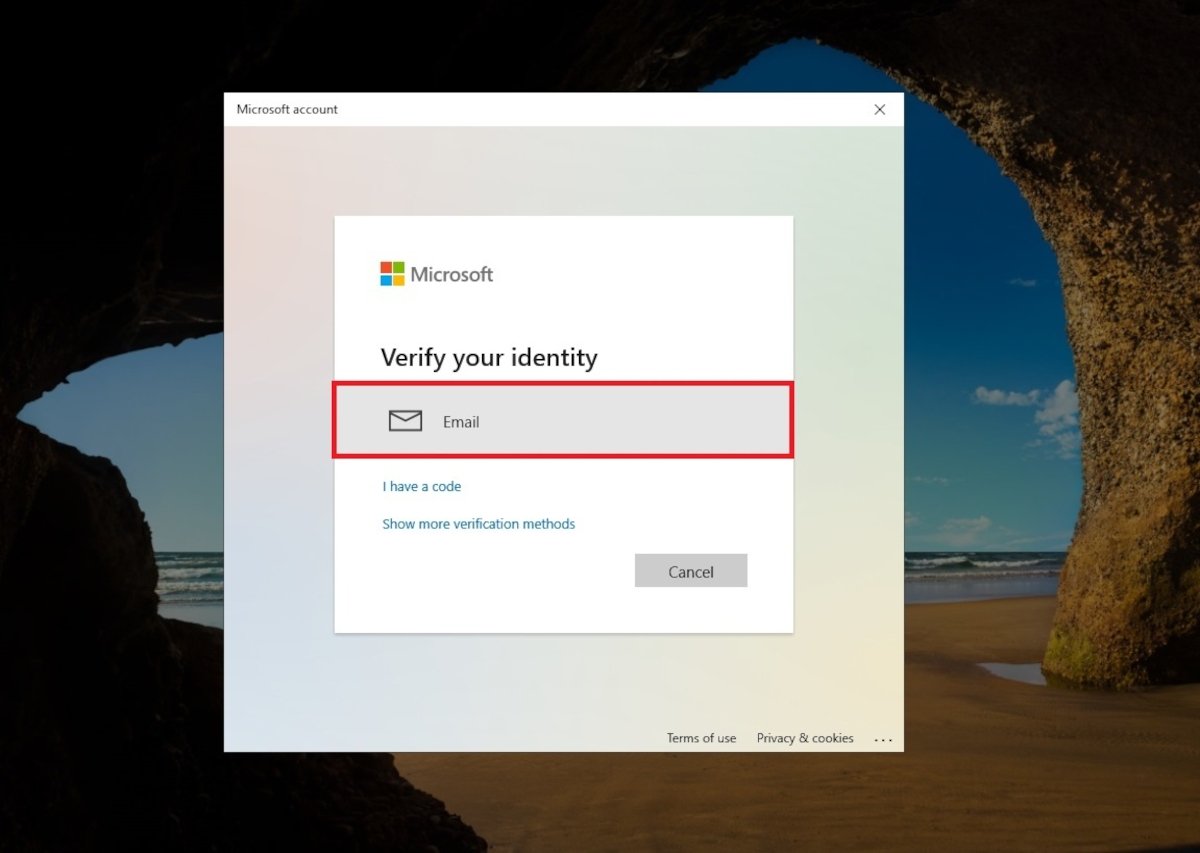 E-Mail zur Wiederherstellung des Passworts verwenden
E-Mail zur Wiederherstellung des Passworts verwenden
Hat das Unternehmen deine Identität erfolgreich überprüft, wird das folgende Fenster angezeigt. Verwende die Schaltfläche Continue, um eine neue PIN zu erstellen.
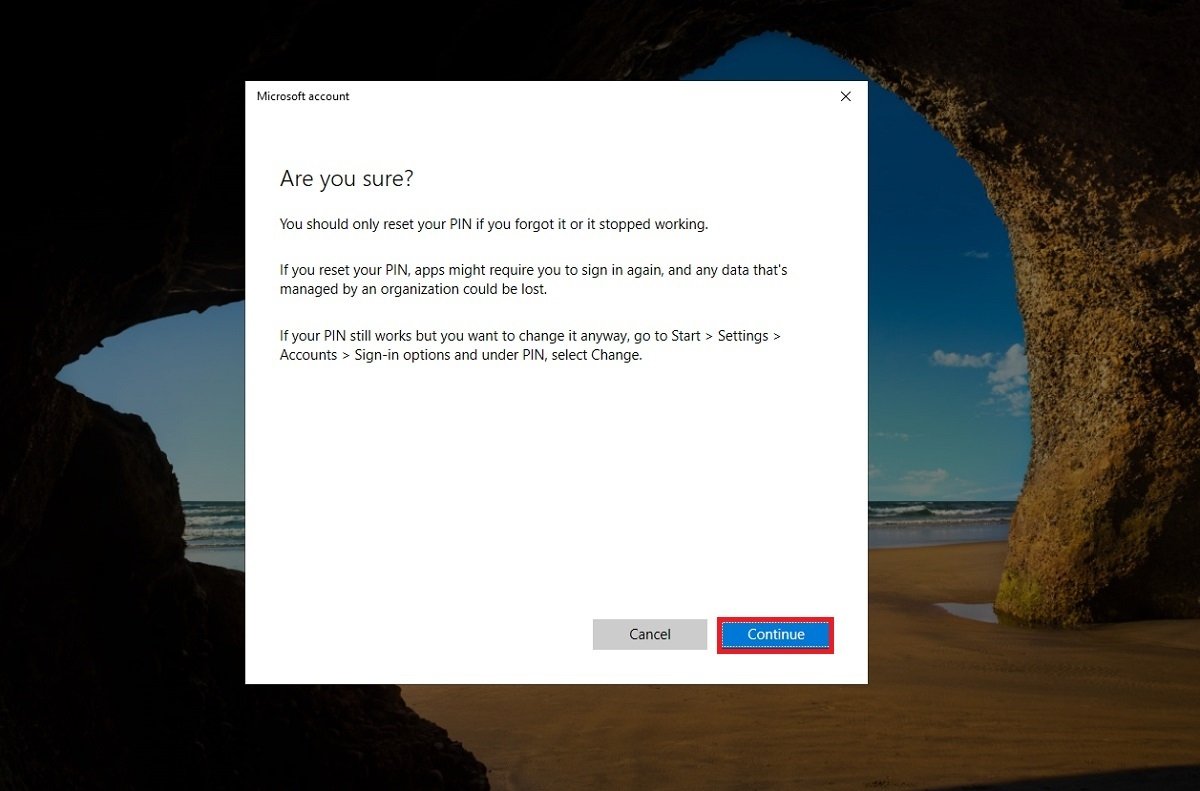 Mit einer Änderung der PIN-Nummer weitermachen
Mit einer Änderung der PIN-Nummer weitermachen
Gib in das Textfeld die neue Nummerierung ein.
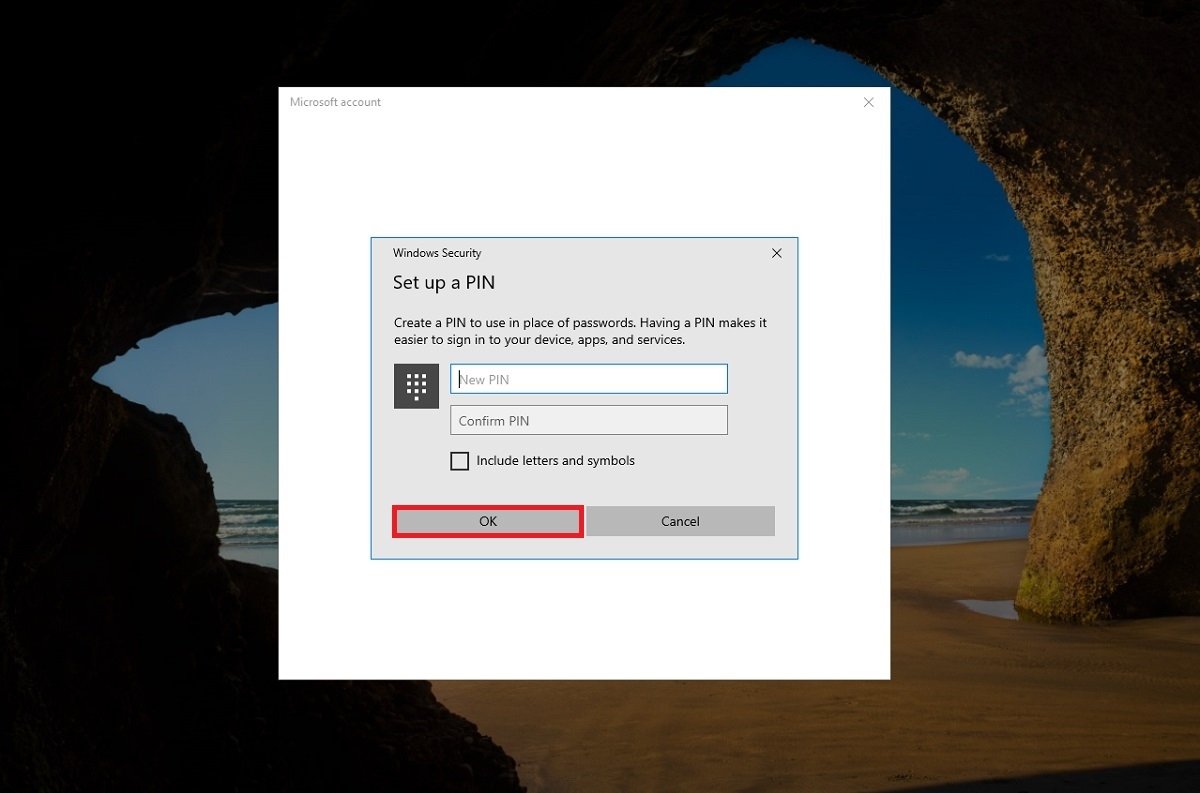 Neue PIN erstellen
Neue PIN erstellen
Verwende sie von nun an, um dich bei Windows 10 anzumelden.
Ich konnte mein Passwort in Windows nicht wiederherstellen: Was kann ich tun?
Vielleicht weißt du die Antworten auf die Fragen nicht mehr oder du hast aus irgendeinem Grund keinen Zugang zu deinem Microsoft-Konto. In diesem Fall empfehlen wir die folgenden Schritte:
- Überprüfe, ob du eine Kopie deiner Informationen hast. Wenn du ein Cloud-System nutzt, sind deine Daten dort sicher.
- Sind deine wichtigen Dokumente auf deiner lokalen Festplatte gespeichert? Dann verwende eine Linux-Distribution, die keine Installation erfordert, wie z. B. Linux Mint, und kopiere deine Daten auf ein externes Laufwerk.
- Verwende das Windows-Wiederherstellungsmenü oder einen bootfähigen USB-Stick, um deinen Computer zu formatieren und dein System von Grund auf neu einzurichten.